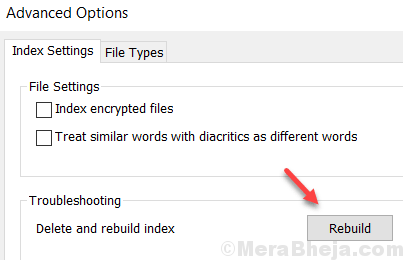Noen brukere har spurt om løsning for et merkelig problem i Windows 10. Når de søker noe i Windows 10-søk, blir søkeresultatene til Blanke hvite. Hvis du også står overfor dette, er her løsningen for å løse dette.
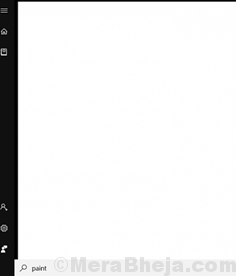
Fix 1 - Deaktiver Bing fra Windows 10-søk
1. trykk Windows-tast + R på tastaturet.
2. Type regedit og klikk OK.
3. Gå til
- HKEY_CURRENT_USER.
- PROGRAMVARE.
- Microsoft.
- Windows.
- Gjeldende versjon.
- Søk.
4. Høyreklikk nå på høyre side på et tomt område.
5. Velge Ny.
6. Å velge D-WORD (32-bit) Verdi.
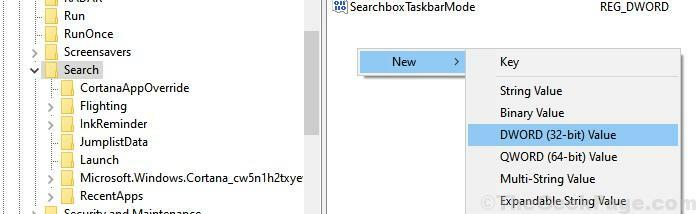
7. Gi den nytt navn til BingSearchEnabled og klikk OK.

8. Dobbeltklikk på BingSearchEnabled oppføringen du nettopp opprettet.
9. Forsikre 0 er der i verdidatafeltet.
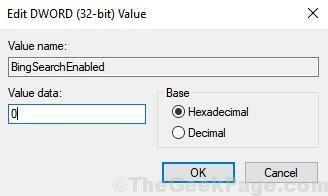
10. Klikk OK.
11. Nå, finn CortanaConsent. Hvis den ikke er til stede, høyreklikker du og velger ny > D-WORD (32-bit) Verdi og gi den navnet CortanaConsent .
12. Dobbeltklikk etter det CortanaConsent for å endre det.
12. Forsikre 0 er også i datafeltet.

13. Klikk OK.
14. Omstart PC.
Fix 2 - Start Cortana på nytt
1. trykk CTRL + Skift + Esc tast sammen for å åpne Oppgavebehandling.
2. Klikk på detaljer Tab.
3. Høyreklikk på SearchUI.exe og velg Avslutt oppgave.
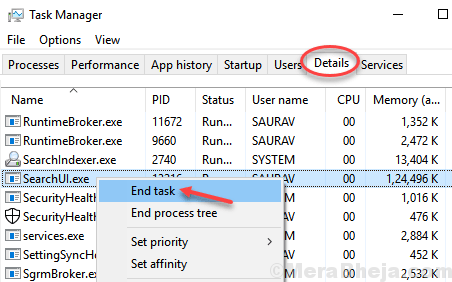
Prøv igjen og søk på noe.
Fix 3 - Start File Explorer på nytt
1. trykk CTRL + Skift + Esc tast sammen for å åpne Oppgavebehandling.
2. Lokaliser Filutforsker. Høyreklikk på den og velg omstart.
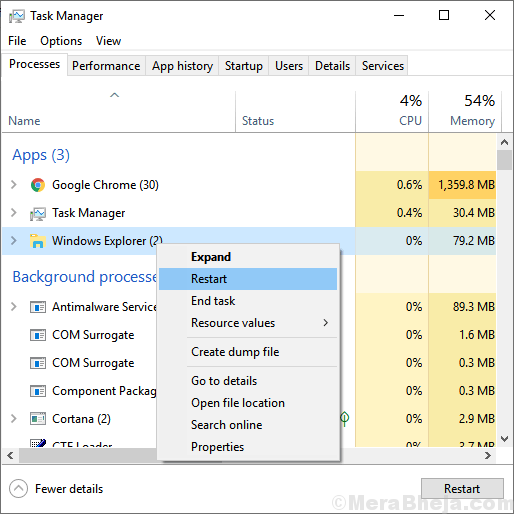
Fix 4 - Tilbakestill Cortana
1. Klikk på Start knapp.
2. Høyreklikk på Cortana.
3. Velge Mer> Appinnstillinger.

4. Rull ned og klikk på nullstille.
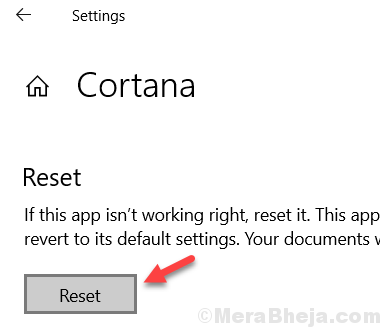
Fix 5 - Bruk Powershell
1. trykk Windows-tast + X sammen og velg Powershell (administrator).

2. Nå, kopier og lim inn følgende kommando i Powershell-vinduet.
Get-AppXPackage | Foreach {Add-AppxPackage -DisableDevelopmentMode -Register "$ ($ _. InstallLocation) \ AppXManifest.xml"}
3. Truffet Tast inn nøkkel for å utføre den.
Merk: - Hvis du ikke finner powershell etter å ha trykket på Windows-tasten + X, så gå til innstilling> Personalisering> Oppgavelinje og legg den der ved å erstatte den med ledeteksten.
Fix 6 - Gjenoppbygg søk
1. trykk Windows-tast + R sammen for å åpne løpe.
2. Skrive kontroll i den og klikk OK.
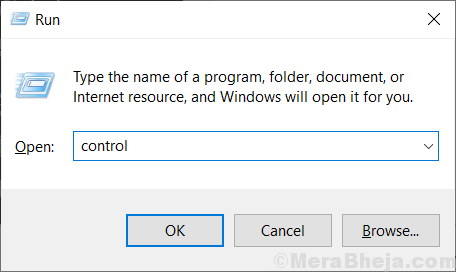
3. Nå, velg Store ikoner i Vis av fall ned.
4. Nå klikker du på indekseringsalternativer.
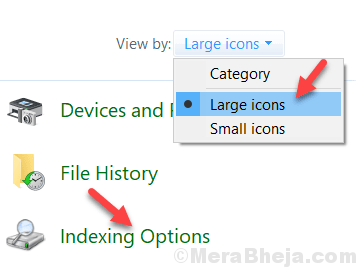
5. Klikk på Avansert.

6.Klikk på gjenoppbygge.